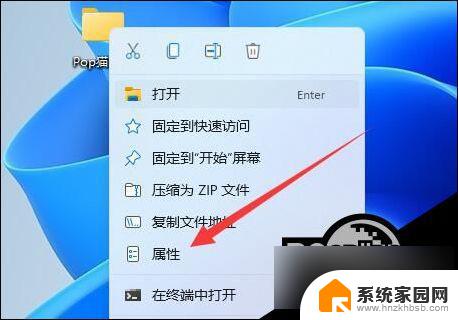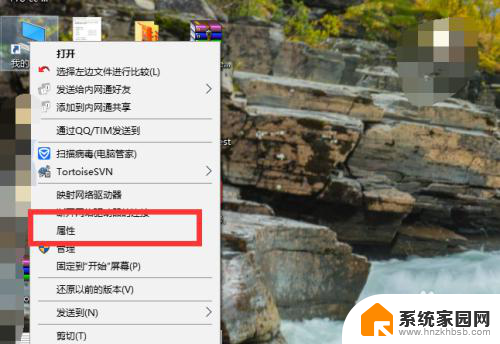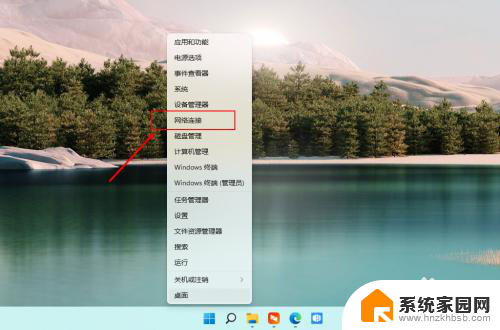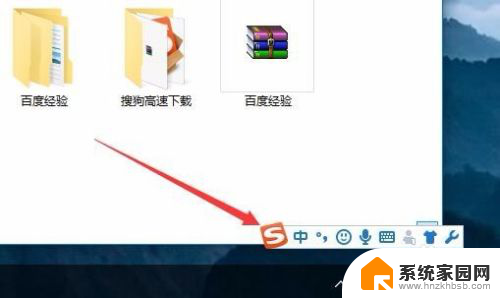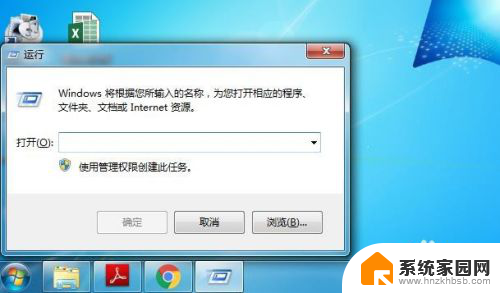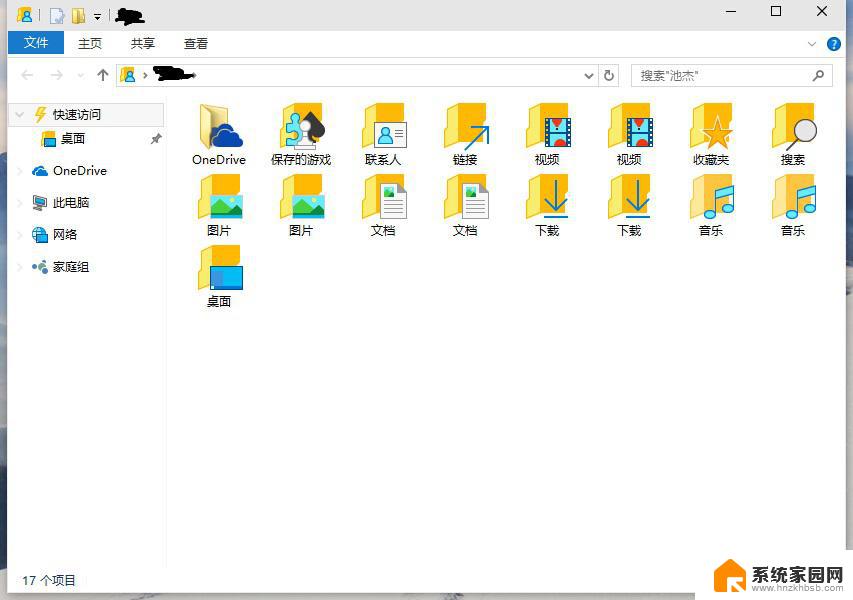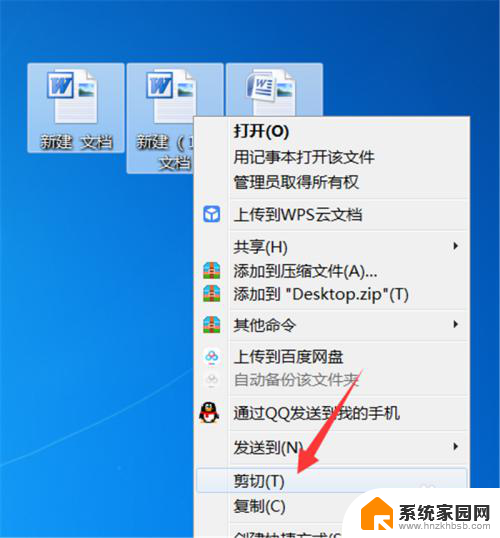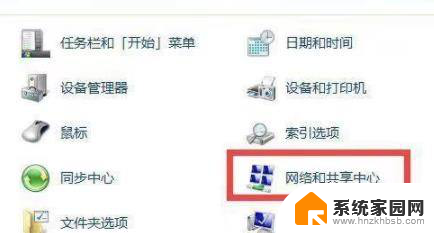windows11如何将文件属性设置为只读属性 文件夹内所有文件如何一次性设置为只读模式
更新时间:2024-05-24 17:14:06作者:hnzkhbsb
在日常的文件管理中,我们经常会遇到需要将文件属性设置为只读的情况,特别是在共享文件时,为了保护文件的完整性和安全性,设置只读属性是一种常见的做法,而对于Windows11用户来说,如何一次性地将文件夹内所有文件设置为只读模式则成为了一个备受关注的问题。在本文中我们将探讨Windows11下如何简便地设置文件属性为只读,以及如何快速地将文件夹内的所有文件一次性设置为只读模式。无论您是新手还是老手,相信这些技巧都能帮助您更高效地管理文件,并提供额外的安全保障。
具体方法:
1.在想要修改为只读的文件夹上右击,选择属性。
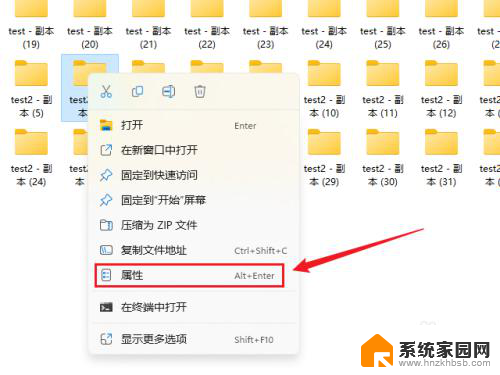
2.勾选“只读(仅应用于文件夹中的文件)”属性。
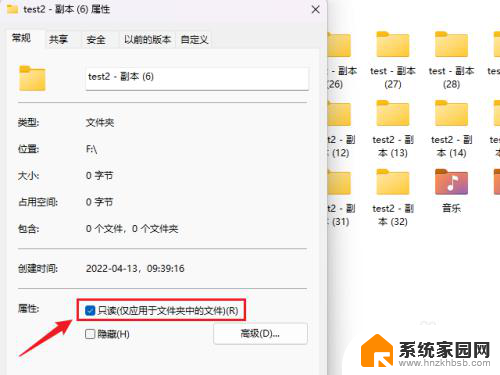
3.选择“将更改应用于此文件夹、子文件夹和文件”,点击确定即可。
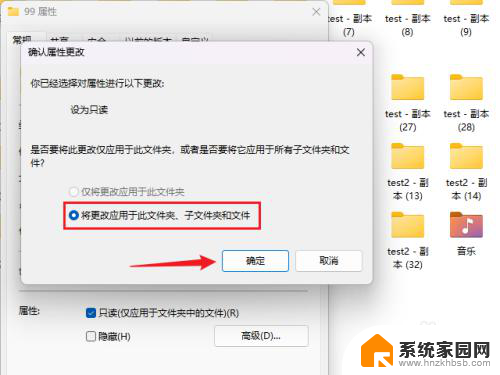
以上就是如何将文件属性设置为只读属性的全部内容,有需要的用户可以根据这些步骤进行操作,希望对大家有所帮助。